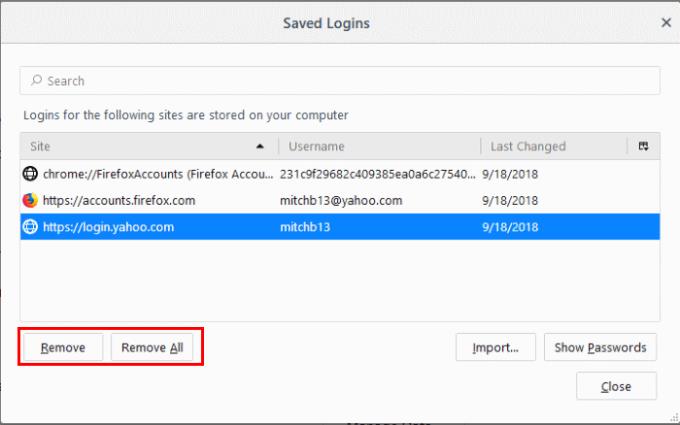Sind Sie es leid, dass Firefox alte Benutzernamen und Passwörter speichert, die Sie nicht mehr verwenden? Mit diesen Schritten können Sie gespeicherte Passwörter aus Firefox löschen.
Diese Schritte gelten für Firefox für Windows, Linux und Mac OS X.
Wählen Sie in Firefox die Schaltfläche „ Menü “  in der oberen rechten Ecke des Fensters und wählen Sie dann „ Optionen “.
in der oberen rechten Ecke des Fensters und wählen Sie dann „ Optionen “.
Wählen Sie im linken Bereich „ Datenschutz & Sicherheit “.
Wählen Sie die Schaltfläche „ Gespeicherte Anmeldungen… “ aus.
Wählen Sie in der Liste die Website aus, die Sie entfernen möchten.
Wählen Sie für einzelne Site-Passwörter dasjenige aus, das Sie löschen möchten, und wählen Sie dann „ Entfernen “. Um alles zu löschen , können Sie „ Alle entfernen “ auswählen , um alle gespeicherten Passwörter zu löschen. Wählen Sie „ Schließen “, wenn Sie fertig sind.
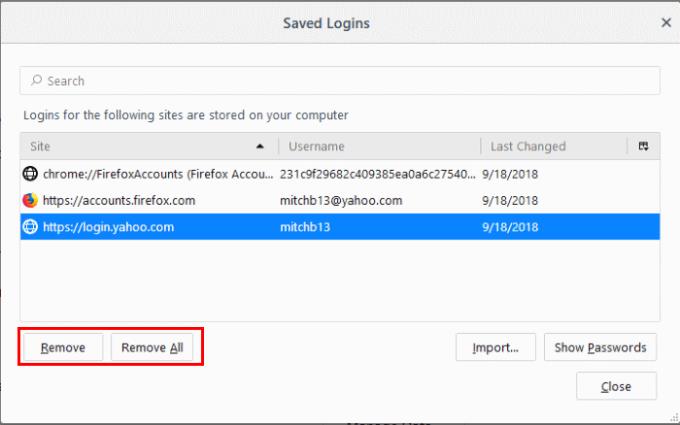
Wenn Firefox sich künftig keine Passwörter mehr merken soll, deaktivieren Sie die Option „ Anmeldungen für Websites speichern “.


 in der oberen rechten Ecke des Fensters und wählen Sie dann „ Optionen “.
in der oberen rechten Ecke des Fensters und wählen Sie dann „ Optionen “.